Как бързо да намерите и премахнете всички редове с грешки в Excel?
Тази статия ще представи методите за бързо получаване на списъка с последните или текущо отворени Excel файлове за вас.
- Намерете и премахнете всички клетки с грешки чрез Go To Special
- Намерете и премахнете всички клетки с грешки чрез усъвършенстван инструмент
- Премахнете всички редове с грешки с VBA
- Намерете и премахнете всички редове с грешки чрез разширен филтърен инструмент
- Други сродни статии (операции) за филтриране
В Excel можете да приложите функцията Go To Special, за да намерите клетките с грешки, след което да изтриете съдържанието на клетката.
1. Изберете диапазона или целия лист, след което натиснете Ctrl + G за да активирате Отидете в диалогов прозорец.
2. кликване Специален към Отидете на Special диалогов прозорец, след което проверете формули вариант, под Формула опция, проверете грешки само отметка.

3. кликване OK, всички клетки с грешки са избрани, натиснете Изтрий ключ за премахване на грешките.
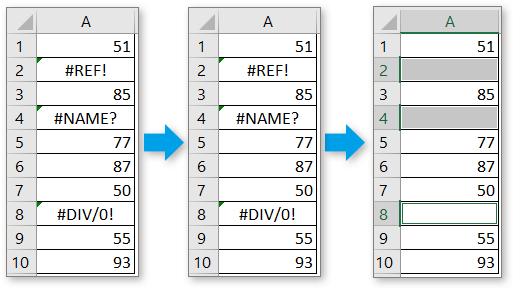
Ако искате бързо да намерите и премахнете всички клетки с грешки, ето инструмент Kutools за Excel може да ви помогне да разрешите тази задача с кликвания.
Зарежда вашия Excel с един костюм на Excel
300+ професионални и лесни за използване инструменти за Excel 2019-2003
След безплатно инсталиране на Kutools за Excel (60-дневен безплатен пробен период), моля, направете стъпките по-долу.
1. Изберете диапазона, в който искате да намерите клетките за грешки, щракнете Kutools > Изберете > Изберете Клетки със стойност на грешка.

2. Сега всички клетки за грешки са избрани, щракнете OK за да затворите изскачащия диалогов прозорец, след което натиснете Изтрий ключ за премахване на стойностите на грешката.
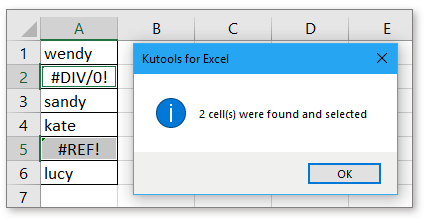

В Excel има VBA код, който може да премахне всички редове с грешки наведнъж.
1. Натиснете Alt + F11 ключ за активиране Microsoft Visual Basic за приложения прозорец, кликнете Поставете > Модули за да създадете нов Модули скриптове.
2. Копирайте и поставете кода по-долу в скрипта.
VBA: Премахнете редовете за грешки
Sub DeleteErrorRows()
Dim xWs As Worksheet
Dim xRg As Range
Dim xFNum As Integer
Set xWs = Application.ActiveSheet
Application.ScreenUpdating = False
On Error Resume Next
With xWs
Set xRg = .UsedRange
xRg.Select
For xFNum = 1 To xRg.Columns.count
With .Columns(xFNum).SpecialCells(xlCellTypeFormulas, xlErrors)
.EntireRow.Delete
End With
Next xFNum
End With
Application.ScreenUpdating = True
End Sub3. Натиснете F5 ключ, тогава всички редове с грешки са изтрити.
- Супер филтър полезност на Kutools за Excel може да филтрира редове с грешки, след което можете да ги изтриете.
След безплатно инсталиране на Kutools за Excel (60-дневен безплатен пробен период), моля, направете стъпките по-долу.
1. Изберете диапазона от данни, който използвате, щракнете Kutools плюс > Супер филтър да се даде възможност Прозорец със супер филтър.
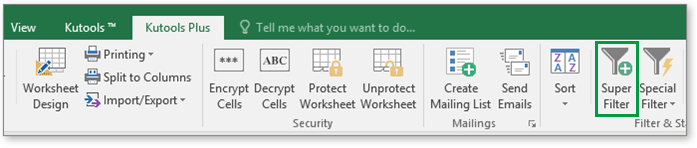
2. В Супер филтър прозорец, добавете критерия по-долу:
1) Изберете заглавката на колоната, която използвате за филтриране;
2) Изберете грешка от втори падащ списък;
3) Изберете Равно на от трети падащ списък;
4) Изберете Всички грешки от последния падащ списък.

3. кликване Ok за да добавите критерия, след което щракнете филтър за филтриране на редове с грешки.

Сега редовете с грешки в колона Данни са филтрирани.
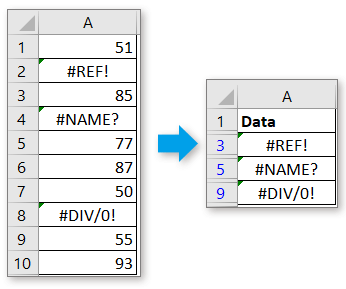
4. След това изберете тези редове един по един, щракнете с десния бутон, за да се покаже контекстното меню, изберете Изтриване на реда.
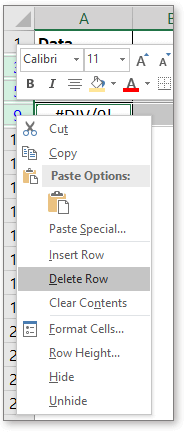
Сега редовете с грешки са изтрити. Кликнете Изчисти бутон в Супер филтър за показване на други редове.
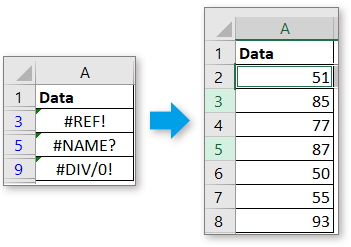
тип: С Супер филтър панел, можете също да филтрирате #NAME? грешка или #DIV/0 или само друга специфична грешка.

Супер филтър е професионален филтърен инструмент, който може да филтрира редове по множество критерии и предоставя критерия, който Excel не може да поддържа. Кликнете тук за повече.
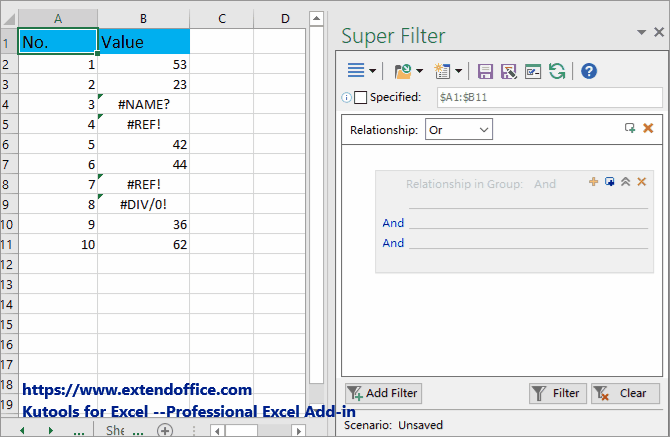
Филтриране на данни въз основа на списък
Този урок предоставя трикове за филтриране на данни въз основа на данни от даден списък в Excel.
Филтърните данни съдържат звездичка
Както знаем, ние използваме маска със звездичка, за да задържим всички знаци, когато филтрирате данни, но как можете да направите, ако искате да филтрирате данни, които съдържат маска със звездичка? Сега тази статия представя метода за филтриране на данни, ако съдържа звездичка или други специални знаци в Excel.
Филтриране на данни с критерии или заместващи знаци
Ако искате да филтрирате данни с множество критерии, как можете да го направите? Този урок говори за това как да зададете множество критерии и да филтрирате данни в Excel.
Най-добрите инструменти за продуктивност в офиса
Усъвършенствайте уменията си за Excel с Kutools за Excel и изпитайте ефективност, както никога досега. Kutools за Excel предлага над 300 разширени функции за повишаване на производителността и спестяване на време. Щракнете тук, за да получите функцията, от която се нуждаете най-много...

Раздел Office Внася интерфейс с раздели в Office и прави работата ви много по-лесна
- Разрешете редактиране и четене с раздели в Word, Excel, PowerPoint, Publisher, Access, Visio и Project.
- Отваряйте и създавайте множество документи в нови раздели на един и същ прозорец, а не в нови прозорци.
- Увеличава вашата производителност с 50% и намалява стотици кликвания на мишката за вас всеки ден!
